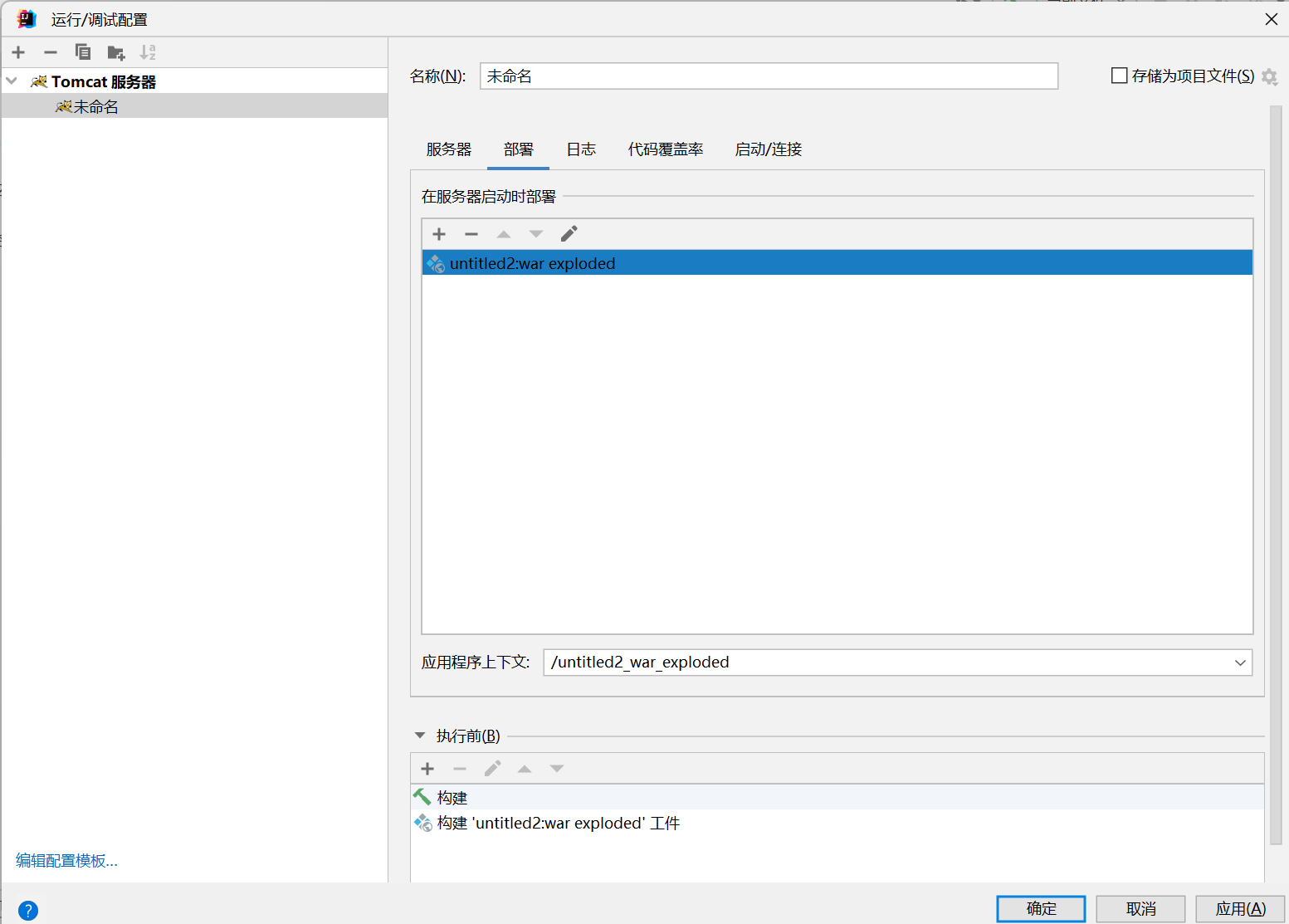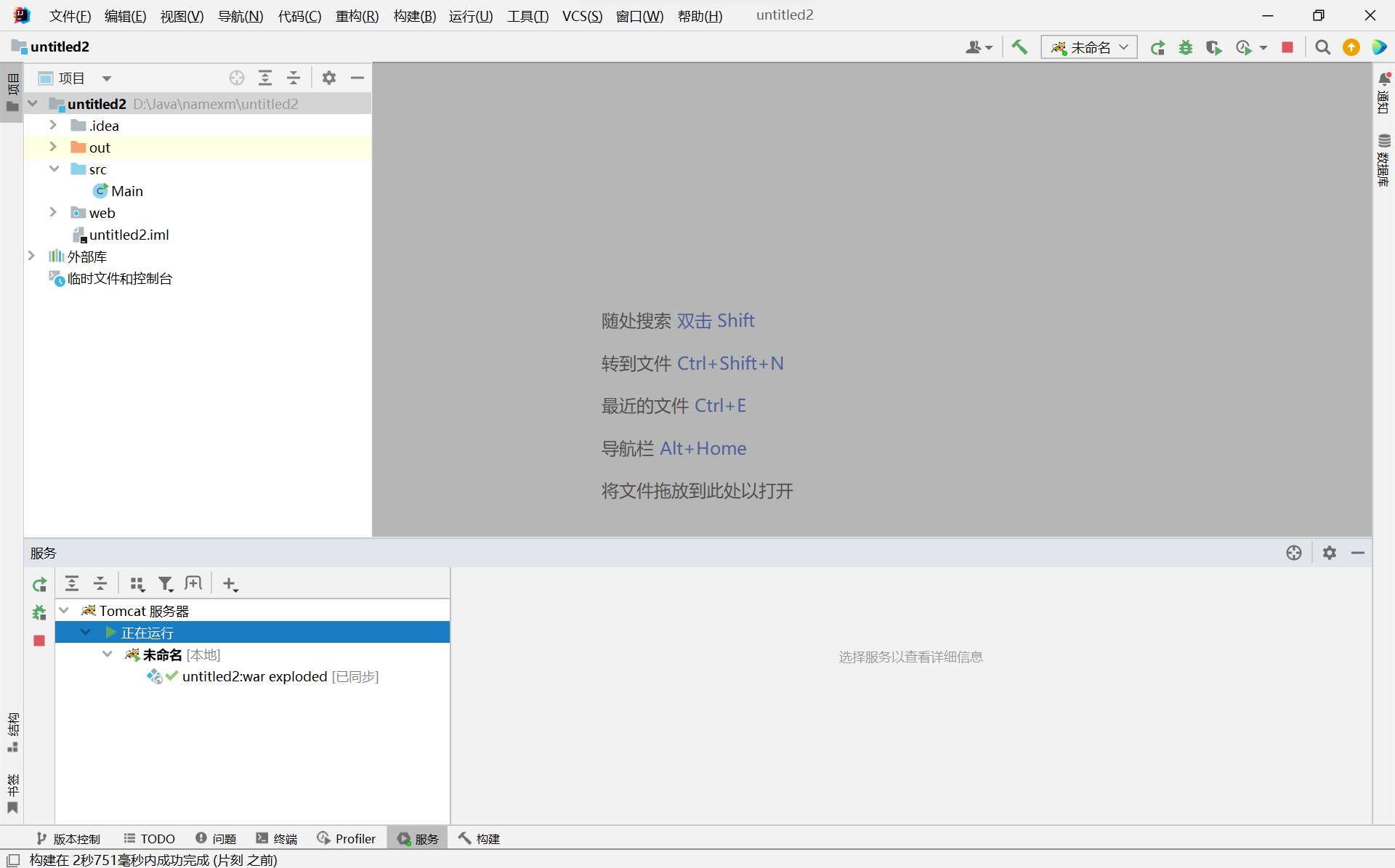Tomcat安装与启动和配置
| 阿里云国内75折 回扣 微信号:monov8 |
| 阿里云国际,腾讯云国际,低至75折。AWS 93折 免费开户实名账号 代冲值 优惠多多 微信号:monov8 飞机:@monov6 |
目录
Tomcat 简介
Tomcat 服务器是一个免费的开放源代码的Web 应用服务器属于轻量级应用服务器在中小型系统和并发访问用户不是很多的场合下被普遍使用是开发和调试JSP 程序的首选对于一个初学者来说
Tomcat 安装
左侧Download下面是Tomcat最新的几个版本7、8、9、10、11的下载链接右侧是对每个版本的最新版进行特性介绍主要讲述与上一版本相比新增了哪些特性。
选择相对应的版本Download例如“ Tomcat 10 ”
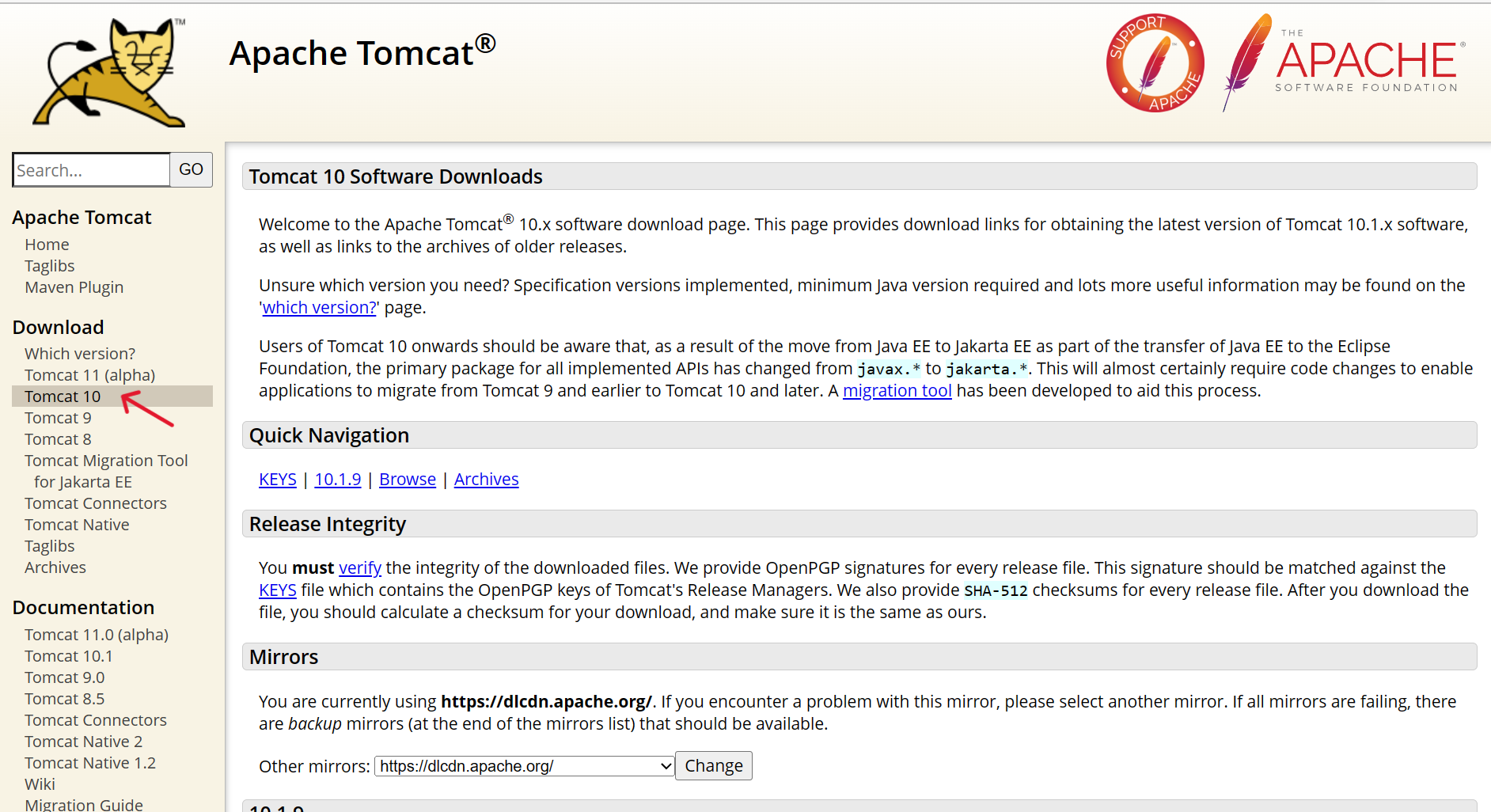
选择64位的windows的安装包下载后解压
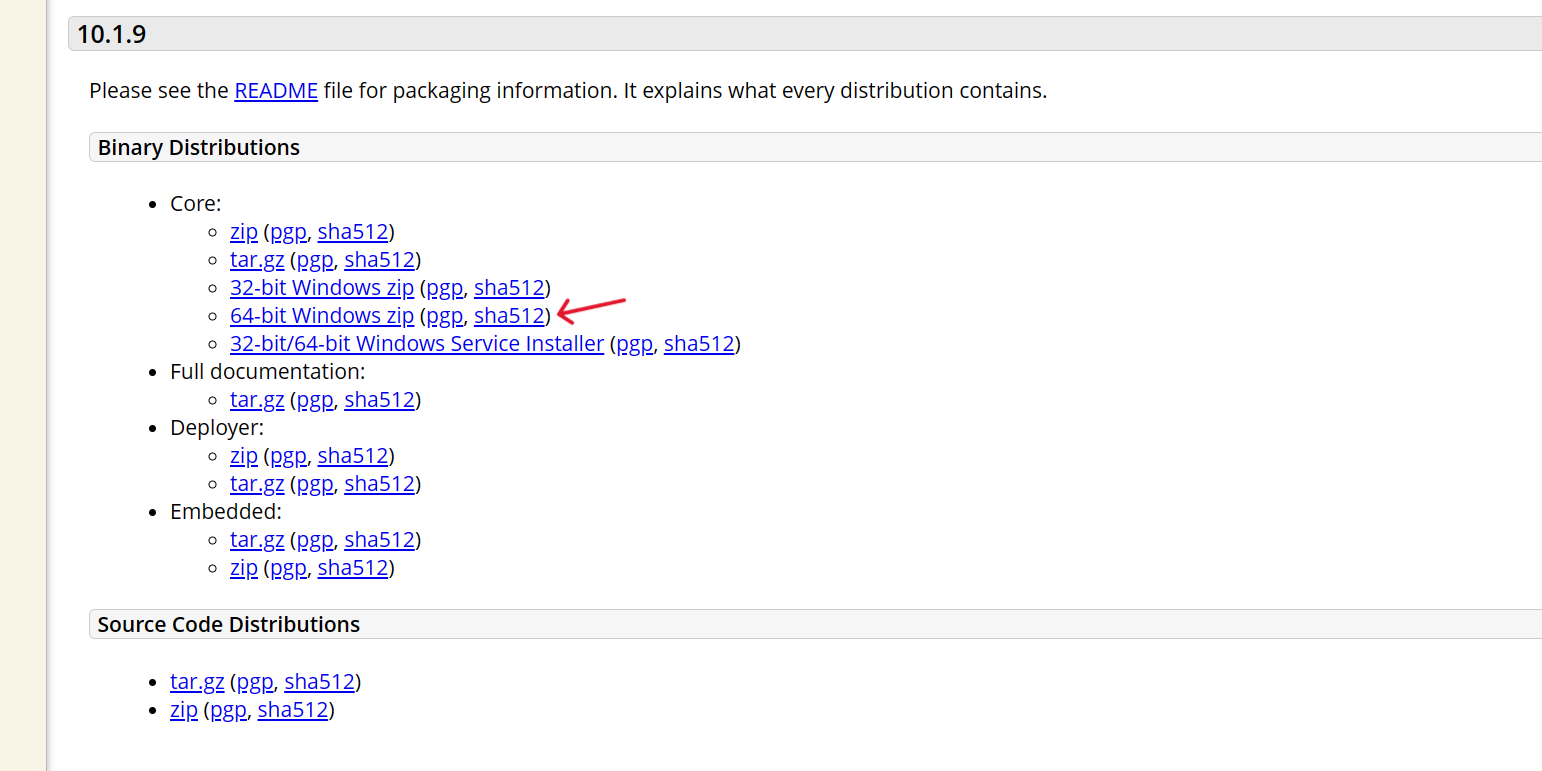
Tomcat 启动和配置
文件夹作用
- bin可执行文件启动文件startup.bat、关闭文件shutdown.bat
- conf配置文件修改端口号server.xml建议将server.xml备份
- lib依赖的jar包
- log日志文件记录出错等信息
- temp临时文件
- webapps可执行的项目。默认作为存放开发项目的目录
- work存放由jsp翻译成的.java源文件,以及编译的.class字节码文件(jsp ->java ->class)
- 其他文件
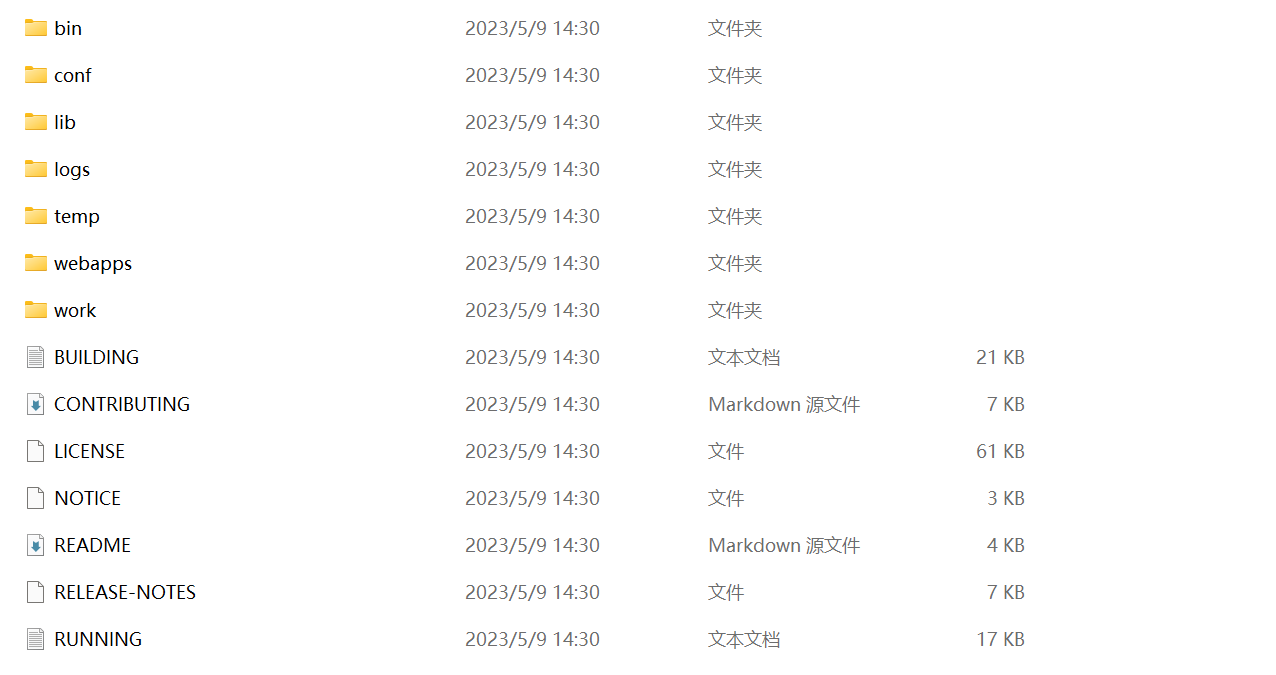
启动关闭Tomcat
startup启动shutdown关闭
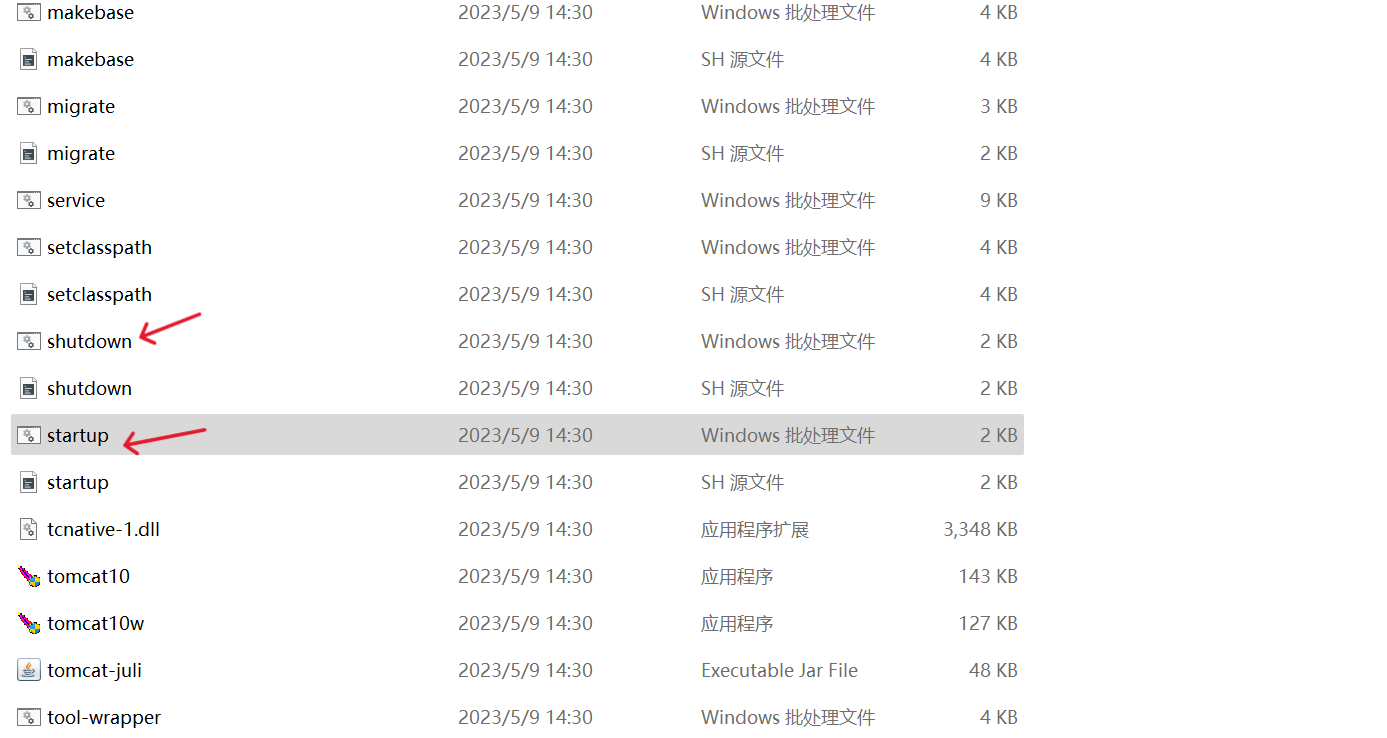
常见问题
- Java环境变量没有配置
-
- JAVA_HOME中的路径不能用分号结尾如C:\Program Files\Java\jdk1.8.0_121
- JAVA_HOME的路径是JDK路径而不是JRE的路径。
- CATALINA_HOME中的路径不能以\结尾。
- 在环境变量中修改添加变量时一定要注意分号、空格是否有多余的字母。
- 闪退问题需要配置兼容性
- 乱码问题配置文件中设置
配置
点击 conf配置文件找到 server.xml服务器核心配置文件
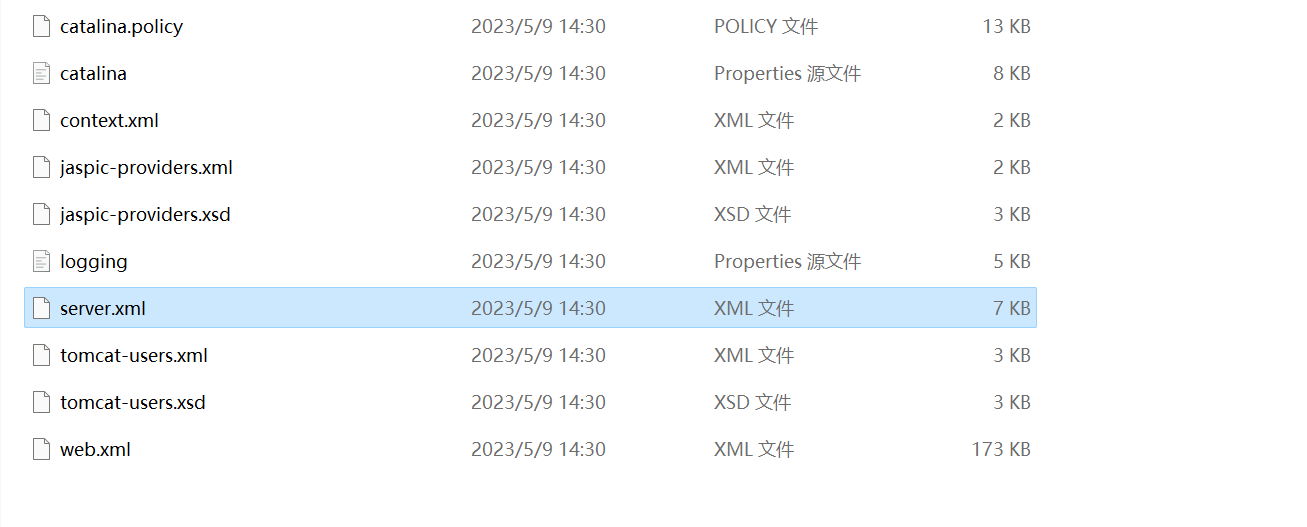
配置启动的端口号默认
<Connector port="8080" protocol="HTTP/1.1"
connectionTimeout="20000"
redirectPort="8443"
/>环境变量
Tomcat在运行时必须指定使用的JDK由于我们可能下载了多个JDK版本所以使用Tomcat前必须配置好 JAVA_HOME来指定我们需要使用哪一个JDK。
当配置好JAVA_HOME之后我们便可以启动Tomcat了但只能在安装目录的bin目录下找到 startup.bat 双击启动如果我们想使用命令行启动则需要配置CATALINA_HOME 和 Path。
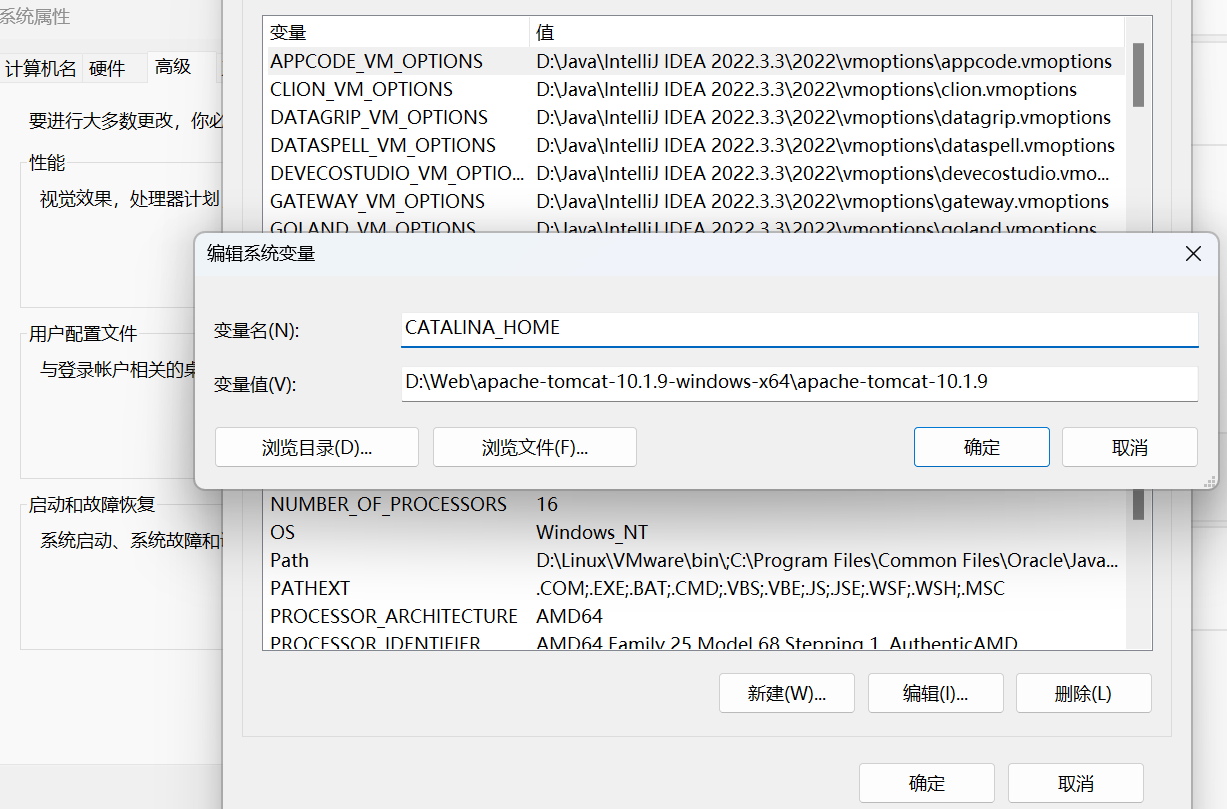
再在Path变量里新增一条 Tomcat 中的bin目录路径
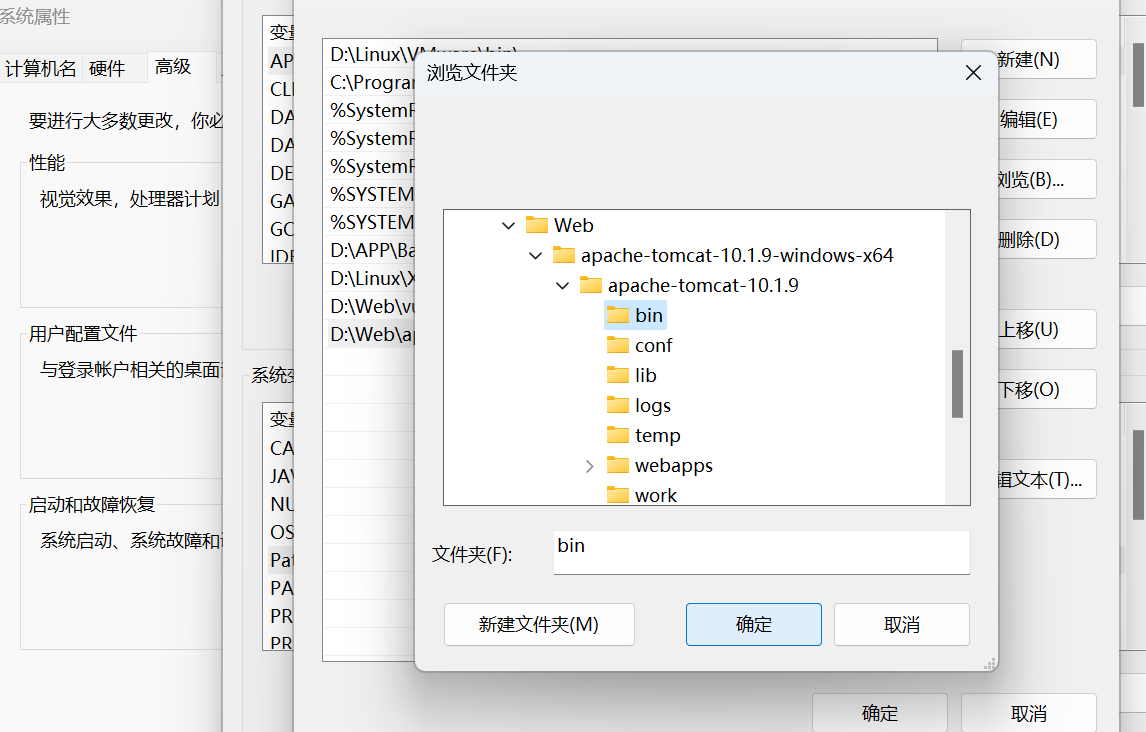
此时打开命令行输入 startup 命令然后回车如图所示
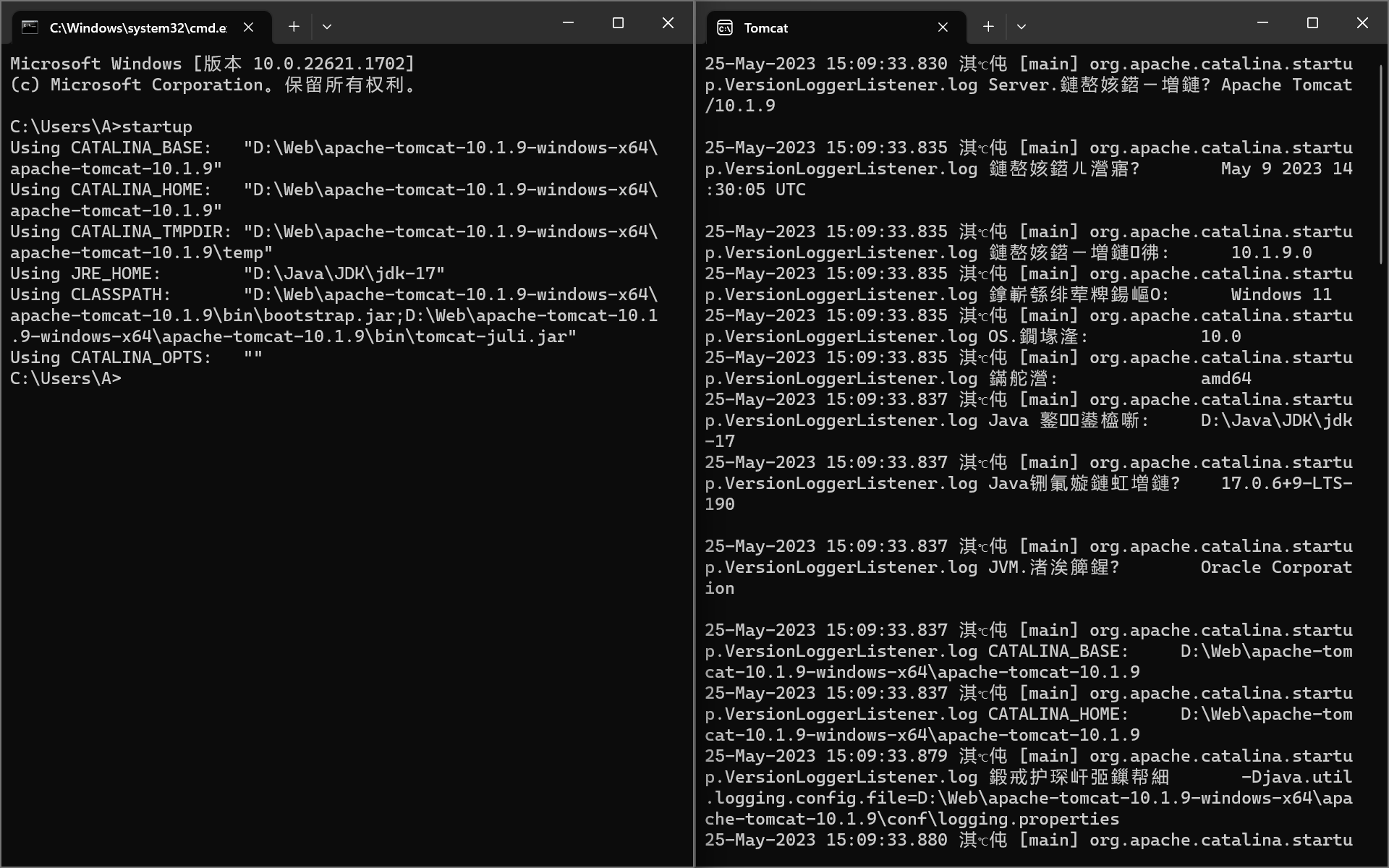
这说明 Tomcat 服务器已经可以在命令行中正常启动了我们可以在网址栏中输入 http://localhost:8080/来访问Tomcat服务器主界面访问格式 访问地址 端口号用来检验 Tomcat 是否安装配置成功如图所示
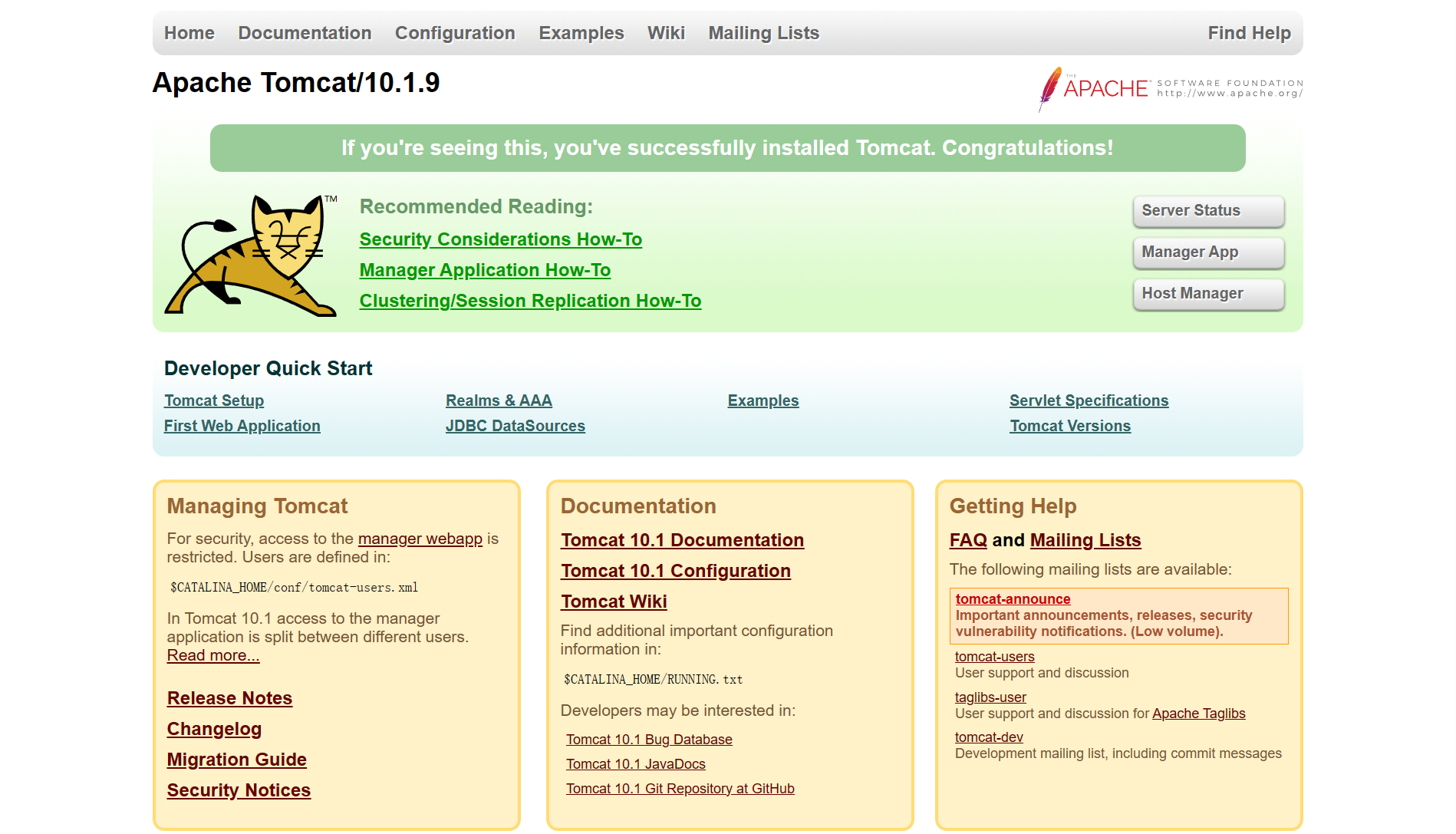
IDEA中配置Tomcat
1、IDEA中新建一个普通Java项目
2、右键项目名点击添加框架支持把Web应用程序勾上点击确定即可这样就算是在IDEA中完成了WEB项目的创建

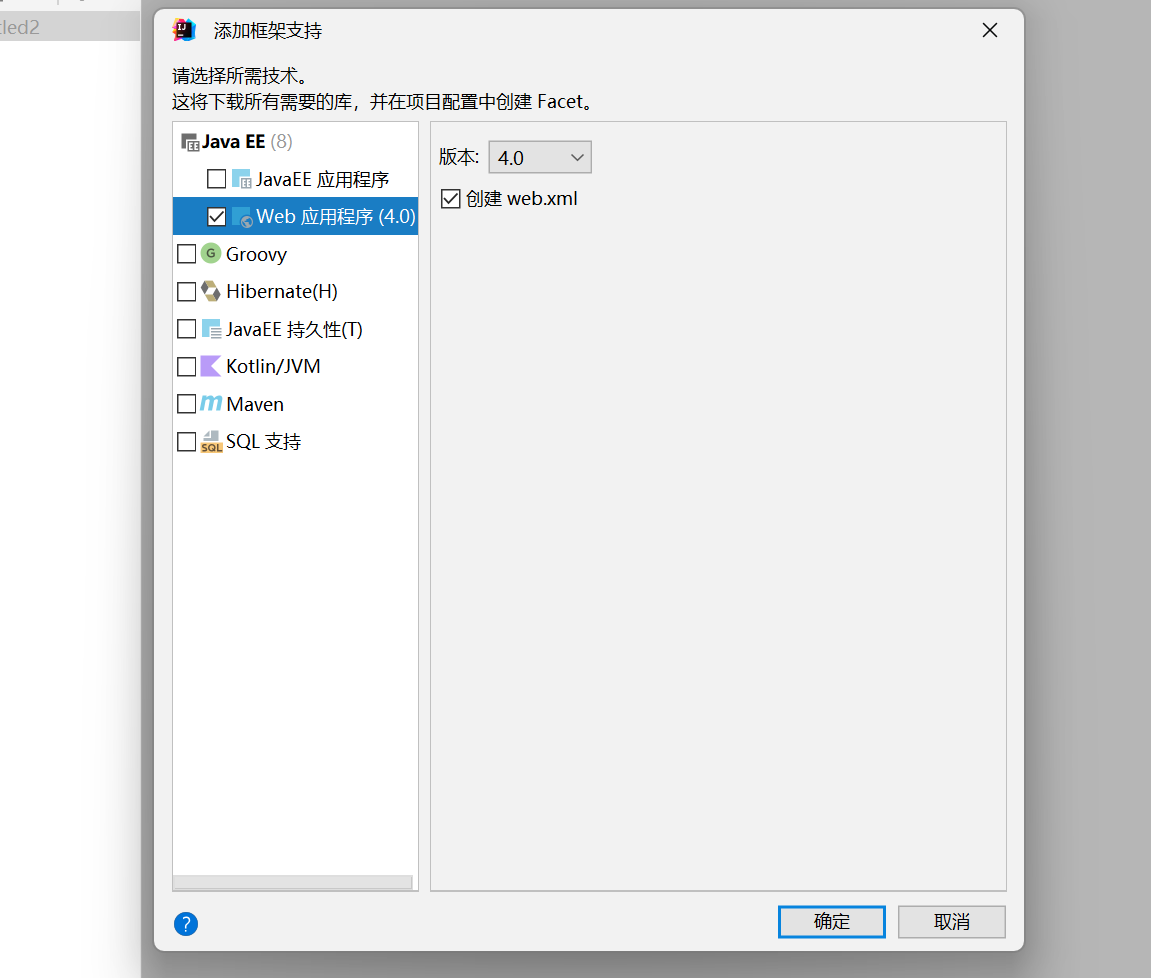
3、配置Tomcat环境启动Javaweb项目点击当前文件选择编辑配置添加新的运行配置找到Tomcat服务器选择本地
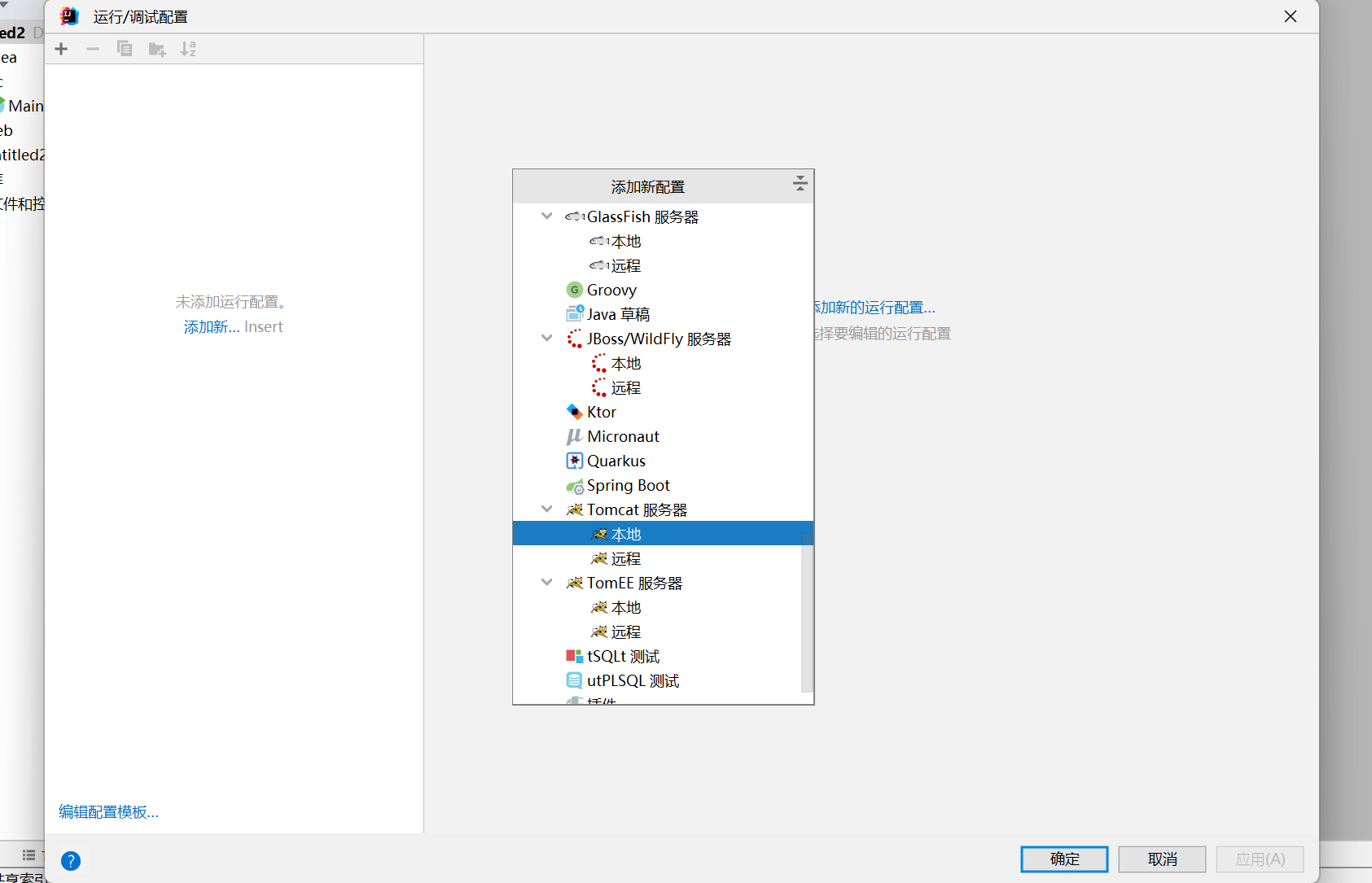
4、配置项目访问路径可以看到没配置的情况下是有警告的我们点击修复就可以了如果没有这个提示点击部署再点击加号里面有个工件